

By バーノン・ロデリック, Last updated: September 17, 2020
工場出荷時設定へのリセットは、テクノロジーの創設以来、すべてのスマートフォンに存在する機能です。 もちろん、iOSデバイスも例外ではありません。 実際、iOSデバイスでは、出荷時設定へのリセットを実行する方が実際にはより深く、公式の出荷時設定へのリセット機能以外にも多くの選択肢があります。 多くの人が出荷時設定へのリセットを行う機会がありませんでしたが、それは確かに便利な機能です。
そうは言っても、遅かれ早かれ、あなたは最終的にあなたがすることを余儀なくされる状況に遭遇するでしょう AppleIDなしでiPadを出荷時設定にリセット。 Apple IDを忘れた可能性があり、AppleIDがないとiPhoneにアクセスできません。 または、そもそもAppleIDを持っていない可能性があります。
いずれにせよ、通常の方法を探すだけでは、必要なことを行うことはできません。 この場合、AppleIDを使用する必要のないソリューションを選択する必要があります。 ただし、その前に、出荷時設定へのリセットとは何かについて説明することで、簡単にできるようにしましょう。
パート1:出荷時設定へのリセットについて知っておくべきことすべてパート2:AppleIDなしでiPadを出荷時設定にリセットする3つの方法パート3:AppleIDなしでiPadをリセットするためのヒントパート4:結論
工場出荷時設定へのリセットとは、電子機器を元の状態、またはメーカーから最初に購入したときの状態に復元することを意味します。 では、なぜiPadで出荷時設定へのリセットを行う必要があるのですか?? 工場出荷時設定へのリセットの重要性については、多くの質問があります。
まず、iPadは完璧ではないことを覚えておくことが重要です。 表示されるエラーは常にあります。 今日ではないかもしれませんが、最終的にはいくつか遭遇するでしょう。 私たちが話していることをよりよく理解するために、これらの状況のいくつかを以下に示します。
これらの問題を修正するには、デバイスを元の状態に戻すことで発生した損傷を取り除くことができるため、出荷時設定へのリセットを行う必要があります。 これらの問題を修正するために出荷時設定へのリセットを行う必要があるのはなぜですか?
このような問題を解決するXNUMXつの方法ですが、他の解決策もあります。 そのため、工場出荷時の状態にリセットすることを好むのはなぜか疑問に思われるかもしれません。 何よりもまず、そうするための機器は必要ありません。 必要なのはiPadだけです。 さらに、それは簡単です。 最後に、電話を出荷時設定にリセットする方法はたくさんあるので、多くのオプションがあります。
工場出荷時の状態にリセットする主なプロセスは何ですか? 元々、次の手順に従って出荷時設定にリセットする必要があります。
ただし、ご存知かもしれませんが、そもそもApple IDを使用できない場合は、これを行うことはできません。 それで、私たちはあなたのオプションに関する私たちの最初のエントリーに進むつもりです AppleIDなしでiPadを出荷時設定にリセット.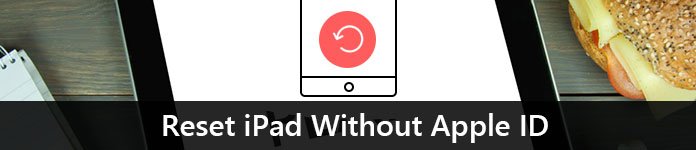
ここで説明する最初の方法は、サードパーティのツールを使用することです。 簡単にできるので、このオプションをお勧めします AppleIDなしでiPadを出荷時設定にリセット。 ただし、このオプションには多くの欠点があります。 一つには、それが実際に安全な方法であるかどうかはわかりません。 ご存知のとおり、それは多くのウイルスをもたらし、iPadシステムを破壊する可能性があります。
第二に、ほとんどのサードパーティツールはあなたの状況を利用し、あなたがツールにアクセスするためだけに多額のお金を要求します。 最後に、お金を払っても、実際に機能するかどうかはわかりません。 そのため、仕事に最適なサードパーティツールを見つける方法を学ぶ必要があります。
これに加えて、あなたはまたあなたのオプションを見る必要があるでしょう。 一般的に、あなたがしなければならないXNUMXつのオプションがあります AppleIDなしでiPadを出荷時設定にリセット。 XNUMXつ目は、一時的にサードパーティのツールになります デバイスのロックを解除する。 これは、デバイスのロックを解除すると、一時的なものであっても、前述の出荷時設定へのリセット機能を使用できるためです。
XNUMXつ目は、すべてのデータを自動的に消去してファクトリを実行するサードパーティのツールです。 iPadでリセット AppleIDを使用せずに。 いずれにせよ、使用するツールを決定する必要があります。 今、あなたがそのようなツールを使うのが好きでないなら、あなたは実際にする方法があることを知ってうれしいでしょう AppleIDなしでiPadを出荷時設定にリセット 正式に
「iPhoneを探す」は、AppleがiCloudを通じて作成した機能です。 これにより、iOSユーザーはiCloudアカウントを使用して紛失したiOSデバイスをリモートで見つけることができます。 紛失した場合に家族がお互いの携帯電話を見つけられるように作られました。
この方法でよくある誤解は、「iPhoneを探す」はiPhoneでしか機能しないというものです。 実際には、どのiOSデバイスでも動作します。 ただし、この機能を使用できるようにするには、次の要件を満たす必要があります。
人々のもう一つの誤解は、それがデバイスを見つけることしかできないということです。 ただし、実際には遠くから出荷時設定へのリセットを行うことができます。 手順は次のとおりです AppleIDなしでiPadを出荷時設定にリセット 「iPhoneを探す」の使用:
これにより、AppleIDなしでiPadを出荷時設定にリセットできるようになります。 これはもっともらしい解決策ですが、要件を満たさない場合は使用できないことを覚えておく必要があります。 もしそうなら、あなたは私たちの最後のオプションを選ぶ以外に選択肢はありません。
このリストの最後のエントリは iTunes。 「iPhoneを探す」と同じように、安全な方法です。 AppleIDなしでiPadを出荷時設定にリセット。 これもAppleによって開発されたためです。 ただし、今回のiTunesは、iPadを出荷時設定にリセットする以上の機能を備えています。 また、iPadを特定の時点に復元できるため、すべてのデータではなく一部のデータのみが失われます。
さらに、「iPhoneを探す」を使用する場合と比較して、今回取得するのが簡単な前提条件が少なくなります。 必要なのは、USBケーブル、コンピューター、およびインターネット接続だけです。 したがって、これ以上面倒なことはせずに、iTunesで出荷時設定にリセットする手順を次に示します。
これで、データが消去されたiPadができあがります。 これで、そもそもそれを使って意図したことを実行できます。 これで終わりだと思うなら、あなたは間違っています。 工場出荷時の状態にリセットすることは、思ったほど簡単ではないことを覚えておく必要があります。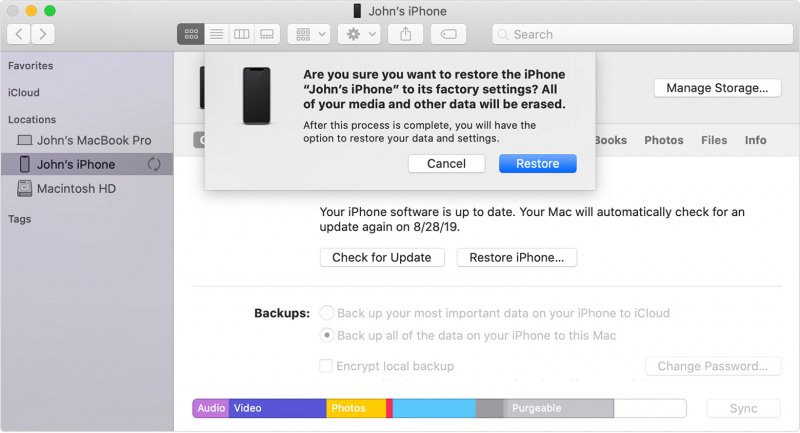
前のセクションで説明したように、iPadを出荷時設定にリセットする理由はたくさんあります。 その理由に関係なく、少なくともiPadをバックアップする必要があります。 結局のところ、あなたの中にいくつかの重要なファイルがなければなりません iPad それは維持する価値があります。
その場合、あなたの前に AppleIDなしでiPadを出荷時設定にリセット、最初に、その過程で何も失うことはないことを確信する必要があります。 工場出荷時の状態にリセットするとファイルが失われるため、最初にバックアップを作成する必要があります。
iPhoneでバックアップを作成する方法はたくさんあります。 一般に、(1)iCloudを使用する、(2)iTunesを使用する、または(3)サードパーティソフトウェアを使用するというXNUMXつのオプションがあります。 さらに、バックアップを作成するには、もちろん、いくつかの要件を満たす必要があることに注意してください。
これらは、インターネットに接続するか、USBケーブルを使用してiPhoneを別のデバイスに接続するためのものである可能性があります。 いずれにせよ、Apple IDなしでiPadを出荷時設定にリセットする前に、バックアップを作成することを忘れないでください。
前述したように、公式の出荷時設定へのリセット機能を使用する場合は、最初にデバイスのロックを解除する必要があります。 それが私たちが提案する理由です FoneDog iOSシステム復旧。 このソフトウェアは、iOSデバイスで発生するほとんどの問題を修正するために作成されました。
FoneDog iOS System Recoveryで修正できるそのような問題のXNUMXつは、iPhoneがロックされているか、AppleIDがわからない場合です。 これらのヒントを使用すると、目的を達成することができます AppleIDなしでiPadを出荷時設定にリセット 達成するのが簡単です。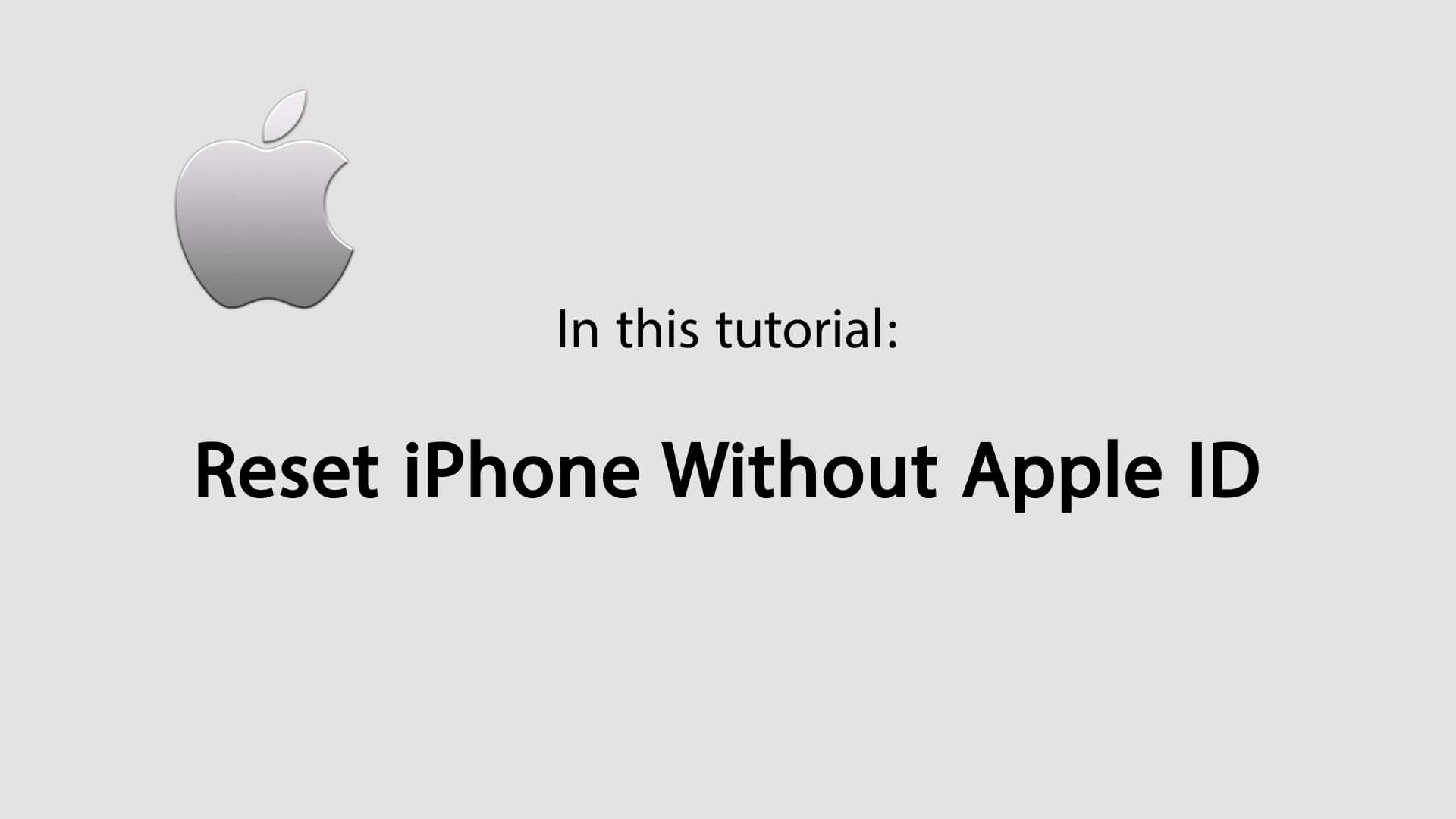
Apple IDなしでiPadを出荷時設定にリセットする方法はたくさんありますが、それらがすべて安全であるかどうかはわかりません。 そのため、この記事では、最も安全で効率的な使用方法であると私たちが信じている方法についてのみ説明しました。
何を使用するかに関わらず、私たちが提供したヒントに従うことを忘れないでください。 何よりもまずバックアップを作成します。 これにより、AppleIDなしでいつでもiPadを出荷時設定にリセットできます。 ただし、これは重要な問題に対してのみ実行する必要があることに注意してください。
コメント
コメント
人気記事
/
面白いDULL
/
SIMPLE難しい
ありがとうございました! ここにあなたの選択があります:
Excellent
評価: 4.6 / 5 (に基づく 89 評価数)